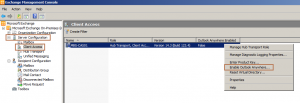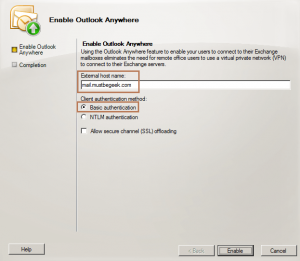Situatie
Pentru a activa Outlook Anywhere, trebuie să urmați acești pași în următoarea ordine:
- Instalați un certificat valid SSL (Secure Sockets Layer) de la o autoritate de certificare de încredere (CA) pe care clientul are încredere.
- Instalați componenta Windows RPC over HTTP Proxy.
- Activați Outlook Anywhere pe un computer care are rolul serverului Microsoft Exchange Server 2010 Client Access instalat.
Când instalați Exchange 2010, puteți instala un certificat SSL implicit, care este creat de configurarea Exchange. Cu toate acestea, acest certificat nu este un certificat SSL valid, care este de încredere de către client. Pentru a utiliza Outlook Anywhere, trebuie să instalați un certificat SSL care este de încredere de către client.
Pentru a efectua această procedură, contul pe care îl utilizați trebuie să fie delegat rolul Administratorului organizației Exchange.
Pentru mai multe informații despre permisiuni, delegarea rolurilor și drepturile necesare administrării Exchange 2010, consultați Important: Actualizare pentru permisiuni în Exchange 2010.
Solutie
Pasi de urmat
Pentru a instala componenta RPC peste componenta HTTP Windows Networking
- Faceți clic pe Start, indicați spre Settings, faceți clic pe Control Panel, apoi faceți dublu clic pe Add or Remove Programs.
- Faceți clic pe Adăugare / eliminare componente Windows.
- În pagina Componente Windows, în fereastra Componente, selectați Servicii de rețea, apoi faceți clic pe butonul Detalii.
- În pagina Servicii de rețea, în fereastra Subcomponente de servicii de rețea, bifați caseta de selectare de lângă RPC peste proxy HTTP, apoi faceți clic pe OK.
- Pe pagina Componente Windows, faceți clic pe Următorul.
- Faceți clic pe Finalizare pentru a închide Expertul Windows Components.
Pentru a utiliza Consola de administrare Exchange pentru a activa Outlook Anywhere
- În arborele consolei, extindeți Configurare server, apoi faceți clic pe Client Access.
- În panoul de acțiune, faceți clic pe Enable Outlook Anywhere.
- În Expertul Enable Outlook Anywhere, în caseta Sub nume gazdă externă, tastați numele gazdă extern pentru organizația dvs.
- Selectați o metodă de autentificare externă disponibilă. Puteți selecta autentificarea de bază sau autentificarea NTLM.
- Dacă utilizați un accelerator SSL și doriți să descărcați SSL, bifați caseta de selectare de lângă descărcarea canalului securizat (SSL).
Notă!
Nu utilizați această opțiune decât dacă sunteți sigur că aveți un accelerator SSL care poate gestiona descărcarea SSL. Dacă nu aveți un accelerator SSL care poate gestiona descărcarea SSL și selectați această opțiune, Outlook Anywhere nu va funcționa corect.
- Faceți clic pe Activare pentru a aplica aceste setări și pentru a activa Outlook Anywhere.
- Faceți clic pe Finalizare pentru a închide Expertul de activare Outlook Anywhere.
Pentru a utiliza Exchange Management Shell pentru a activa Outlook Anywhere
- Rulați următoarea comandă:
enable-OutlookAnywhere -Server: ‘ServerName’ -ExternalHostName: ‘ExternalHostName’-ExternalAuthenticationMethod:’ Basic ‘-SSLOffloading: $ false
Notă!
Rularea acestui cmdlet cu parametrii ExternalAuthenticationMethod și SSLOffloading va permite Outlook Anywhere cu autentificare de bază și fără descărcare SSL.